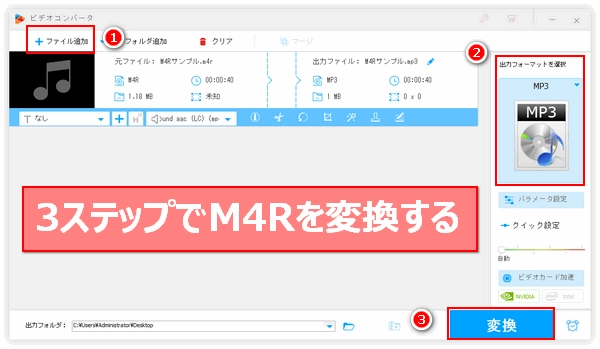
M4RはMPEG標準に基づいて開発されたiPhoneの着信音フォーマットで、高圧縮率のAACコーデックが採用されているため、小さなファイルサイズで高い音質を維持できます。アップルデバイスと親和性が良いですが、AndroidやWindowsなど他のデバイスと互換性がないため、正常に再生できない問題がよく発生します。そこで、M4Rを他の形式に変換するニーズが生まれてきます。
で、今回はM4R変換ソフトとM4R変換サイトを利用してM4RからMP3、WAV、M4A等に変換する方法を紹介したいと思います。
あわせて読みたい:動画/音楽を素材にiPhone着信音を作成する方法
* ご注意:DRMによって版権が保護されているM4Rファイルを他の形式に変換することはできません。本文で紹介した方法はいずれも保護されていないM4Rファイルを対象にしています。
M4RからMP3、WAV、M4A等に変換するのに、まずプロのM4R変換ソフトWonderFox HD Video Converter Factory Proをお勧めします。バッチ処理モードを利用して複数のM4Rファイルを様々な音声形式に一括変換できます。出力ファイルのエンコード、ビットレート、ボリューム等のパラメータをカスタマイズすることができます。また、複数の短いM4Rファイルを一つに結合することもできます。さらに、M4RファイルをAndroid着信音として利用したい場合はM4RをAndroid着信音に特化したプリセットに変換することも可能です。逆にiPhone着信音を作成したい場合はMP3、MP4等の音声/動画ファイルをM4R形式に変換することもできます。
この強力なM4R変換ソフトを利用してM4RからMP3、WAV、M4A等に変換する手順は下記をご参考いただけます。
準備:まずは強力なM4R変換ソフトWonderFox HD Video Converter Factory Proを無料ダウンロード無料ダウンロードしてお使いのPCにインストールしてください。
このM4R変換ソフトを実行し、メイン画面で「変換」を選択して「ビデオコンバータ」画面を開きます。「ファイル追加」もしくは「フォルダ追加」をクリックしてMP3、WAV、M4A等に変換したいM4Rファイルをソフトに追加します。
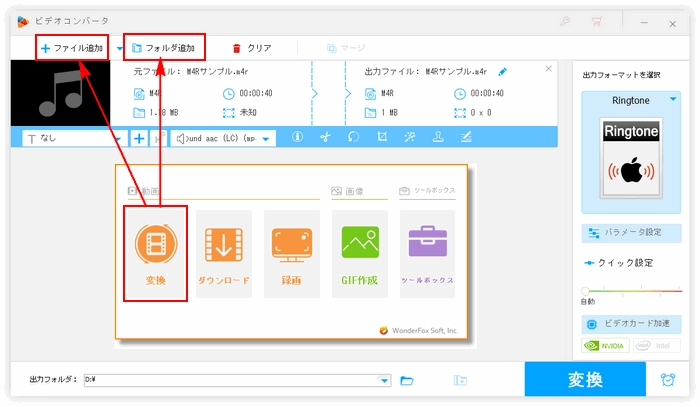
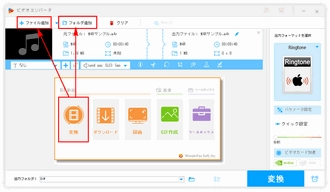
「出力フォーマットを選択」との文字の下にある形式アイコンをクリックして出力形式リストを開きます。「音楽」カテゴリに移動してMP3、WAV、M4A、FLAC、WMA、MKA、OGGなどから一つの形式を選択します。
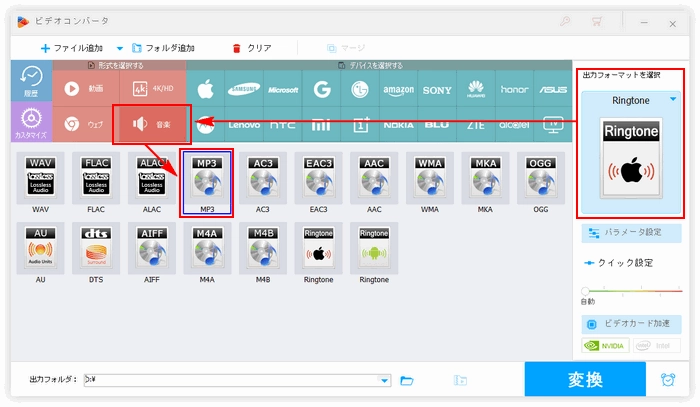
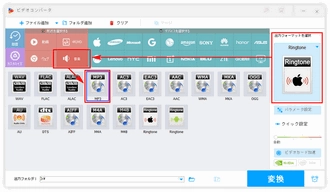
画面下にある「▼」アイコンをクリックして出力先を選択します。最後に「変換」をクリックしてM4RからMP3、WAV、M4A等に変換します。
あわせて読みたい:MP3をM4Rに変換 | M4AをM4Rに変換
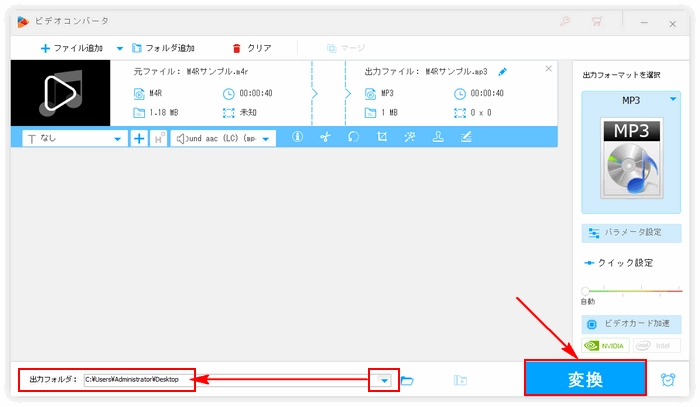
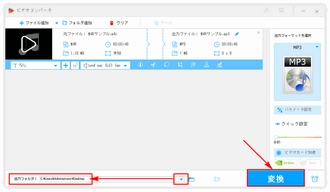
プロのM4R変換ソフトWonderFox HD Video Converter Factory Proを無料体験 >>プロのM4R変換ソフトWonderFox HD Video Converter Factory Proを無料体験 >>
インストール不要なM4R変換ソリューションとしてM4R変換サイトをご利用いただけます。次にMedia.ioという広告がないサイトを使ってオンラインでM4RからMP3、WAV、M4A等に変換する方法を紹介します。
①https://www.media.io/jp/convert/mp3-to-m4r.htmlにアクセスします。
②「ファイルを選択」ボタンをクリックしてパソコンから変換したいM4Rファイルを選択します。
③出力形式のドロップダウンリストから一つの音声形式を選択します。
④歯車のアイコンをクリックして出力ファイルのパラメータをカスタマイズできます。
⑤「変換」ボタンをクリックしてM4RからMP3、WAV、M4A等に変換します。
⑥変換完了後、「ダウンロード」ボタンをクリックしてM4Rから変換したファイルをダウンロードします。
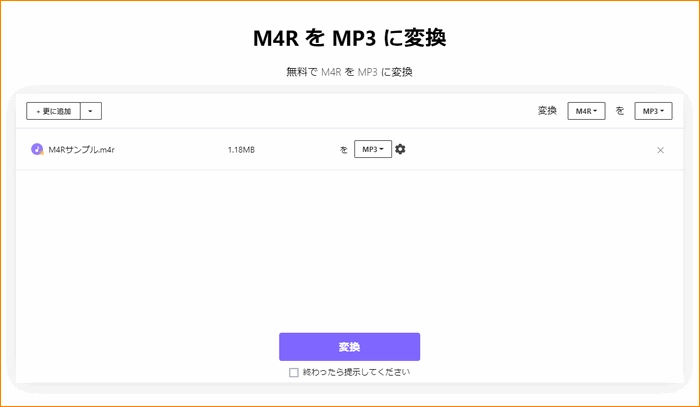
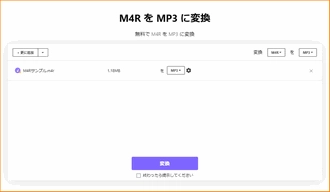
上記でプロのM4R変換ソフトとM4R変換サイトを利用してM4RからMP3、WAV、M4A等に変換する方法を紹介させて頂きました。お役に立てればと思います。
M4R変換サイトは変換スピードが非常に遅い上、作業がネット環境に影響されるといった不安定な要素もあります。大量のM4Rファイルを変換したい場合は超高速で複数のM4Rを一括変換できるプロのM4R変換ソフト WonderFox HD Video Converter Factory Proをお勧めします。さっそくインストールして無料体験してみましょう!
利用規約 | プライバシーポリシー | ライセンスポリシー | Copyright © 2009-2025 WonderFox Soft, Inc. All Rights Reserved.